
Tabla de contenido:
- Autor John Day [email protected].
- Public 2024-01-30 08:41.
- Última modificación 2025-01-23 14:39.




Este proyecto se inspiró en las aplicaciones de "primer reproductor" que mi esposo y yo usamos en nuestros teléfonos. Nos encanta jugar juegos de mesa y usamos aplicaciones de "primer jugador" para decidir quién juega primero. Decidí intentar hacer mi propia versión de Arduino e intentar codificarla en función de lo que he estado aprendiendo. Las aplicaciones son bastante simples, eligen al azar qué persona será la primera en jugar.
Este proyecto está diseñado para presionar un botón (entrada) y luego iluminará aleatoriamente un LED rojo o azul (salida). Simplemente elija su color, y si su LED se enciende, ¡será el primero en jugar el juego! Este primer tablero es simple con solo 2 LED, pero podría agregar fácilmente más LED y modificar el código para elegir un primer jugador entre más jugadores (por ejemplo, si desea 4 jugadores, agregue 2 LED más).
¡Esto también puede ayudarte a tomar decisiones! ¿No puedes decidir qué programa de Netflix ver? ¡Asigne un color a cada opción y deje que este elija por usted! ¿Quién va a lavar los platos esta noche? ¡Deje que decida por usted!
Espero que te diviertas con esto.
Este proyecto es bueno para principiantes que tienen conocimientos previos de codificación en C ++.
Suministros
- Arduino Uno o Sparkfun Redboard, etc.
- Computadora y cable USB de conexión
- 2 LEDS (usé rojo y azul)
- Cables de conexión
- 1 pulsador
- 2 resistencias
- Inicio de sesión de Arduino Editor en línea para obtener código
Paso 1: configurar la placa de circuito
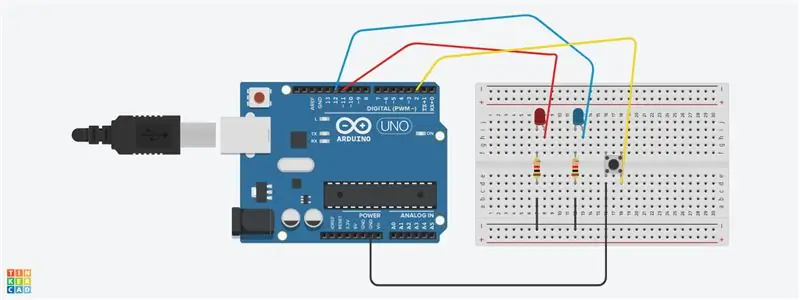
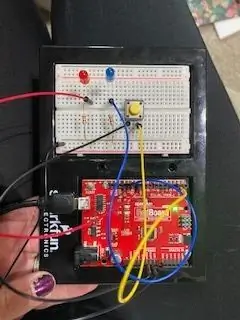
Su primer paso es conectar y crear los circuitos en su tablero.
- Inserte 2 LED y conecte 2 cables de puente (usé rojo y azul). El lado positivo más largo de mi LED rojo (ánodo) está conectado al pin 11. El LED azul está conectado al pin 12.
- Inserte 2 resistencias para conectar el lado negativo más corto (cátodo) de cada LED a la columna negra vertical negativa (-).
- Conecte un cable de puente negro desde la columna vertical negativa a tierra.
- Agregue un botón en la sección media de su tablero. Vea la imagen para conectar el cable negro a tierra y el cable amarillo al pin 2.
- Conecte su tablero a su computadora para obtener energía.
Paso 2: codifique su proyecto
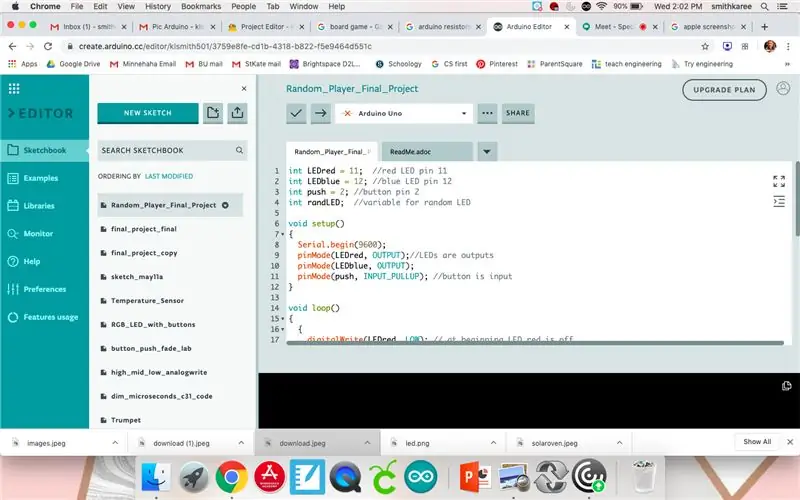
Aquí hay un enlace a mi código. Consulte mis // notas que explican cada parte de mi código. ¡Esto te ayudará a editarlo como desees!
Paso 3: Pruébelo
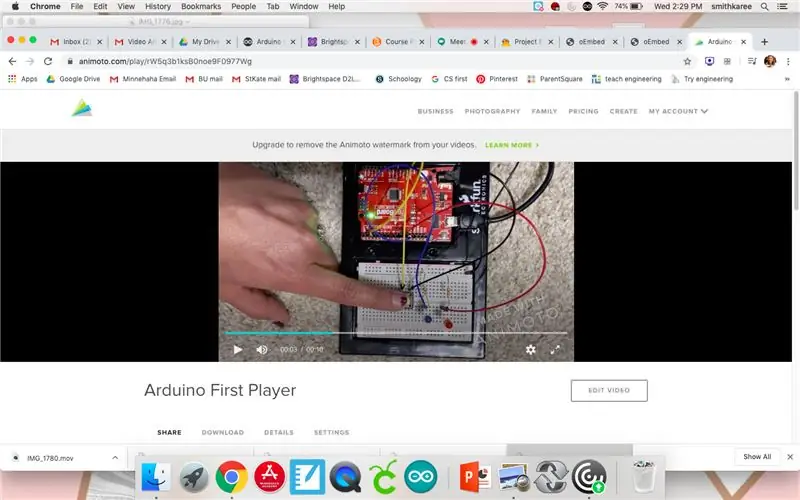
¡Pruébalo! Conecte y cargue su código. Aquí hay un video para mostrar cómo debería funcionar.
Paso 4: Opcional: amplíe su proyecto
Como se mencionó anteriormente, algunas opciones para agregar a este proyecto para hacerlo más avanzado:
- Agregue más LED para más "jugadores" (por ejemplo, si tiene un juego de 4 jugadores)
- Agregue más botones (por ejemplo, haga que todos presionen un botón)
- Cambie el tiempo de retraso si lo desea
- Agrega un zumbador
- Etc.
Recomendado:
Controlador de juegos de bricolaje basado en Arduino - Controlador de juegos Arduino PS2 - Jugar a Tekken con el gamepad DIY Arduino: 7 pasos

Controlador de juegos de bricolaje basado en Arduino | Controlador de juegos Arduino PS2 | Jugar a Tekken con DIY Arduino Gamepad: Hola chicos, jugar juegos siempre es divertido, pero jugar con su propio controlador de juego personalizado DIY es más divertido. Así que haremos un controlador de juego usando arduino pro micro en este instructivo
Dados Arduino para juegos de mesa: 4 pasos

Dados Arduino para juegos de mesa: es posible que haya utilizado estos dados mientras jugaba LUDO y otros juegos de mesa. Pero como soy un entusiasta de la electrónica, tengo que cambiar esta tendencia, así que decidí hacer un Dice electrónico. Usé Arduino para mi propósito
Cómo cargar juegos en Arduboy y 500 juegos en Flash-cart: 8 pasos

Cómo cargar juegos en Arduboy y 500 juegos en Flash-cart: Hice un Arduboy casero con memoria Flash serial que puede almacenar un máximo de 500 juegos para jugar en la carretera. Espero compartir cómo cargar juegos, incluido cómo almacenar juegos en la memoria flash en serie y crear su propio paquete de juegos consolidado
Mini consola de juegos Ardubaby con 500 juegos: 10 pasos

Ardubaby Mini Game Console Con 500 juegos: Créditos para el creador (Kevin Bates), Arduboy es una consola de juegos de 8 bits muy exitosa. Hubo miles de juegos escritos por el aficionado que los compartió libremente en el foro de la comunidad de Arduboy para que más personas puedan aprender a codificar
Simulador de juegos para teléfonos inteligentes: juegue juegos de Windows con control de gestos IMU, acelerómetro, giroscopio, magnetómetro: 5 pasos

SmartPhone Game Simulator: juega juegos de Windows usando Gesture Control IMU, acelerómetro, giroscopio, magnetómetro: apoya este proyecto: https://www.paypal.me/vslcreations donando a códigos de fuente abierta y amp; apoyo para un mayor desarrollo
